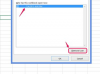स्क्रीन पर ड्रॉप-डाउन मेनू में मांगी गई जानकारी भरें। इन मेनू का उपयोग आपके विशिष्ट NVIDIA उत्पाद की पहचान करने के लिए किया जाता है, जो यह सुनिश्चित करेगा कि आप सही डिवाइस ड्राइवर को डाउनलोड और इंस्टॉल करें। आपको उत्पाद प्रकार, उत्पाद श्रृंखला, इकाई का सटीक मॉडल नंबर, आपका ऑपरेटिंग सिस्टम और आपकी वांछित भाषा निर्दिष्ट करनी होगी।
कंप्यूटर को दोबारा चालू करो। जब विंडोज फिर से लोड होता है तो आप विंडोज कंट्रोल पैनल के माध्यम से एनवीआईडीआईए कंट्रोल पैनल तक पहुंच सकते हैं। विंडोज 8 के लिए, डेस्कटॉप टास्क बार में विंडोज बटन पर राइट-क्लिक करें और फिर जंप मेनू से "कंट्रोल पैनल" चुनें। विंडोज 7 के लिए, "स्टार्ट" बटन पर क्लिक करें और फिर स्टार्ट मेनू से "कंट्रोल पैनल" चुनें।
टिप
डिवाइस मैनेजर ऐप से अपने कंप्यूटर के लिए ग्राफिक और वीडियो कार्ड की जानकारी देखें। अपने कंप्यूटर पर "Windows-R" कुंजी दबाएं, रन फ़ील्ड में "devmgmt.msc" दर्ज करें, "ओके" पर क्लिक करें और फिर डिवाइस मैनेजर फलक में "डिस्प्ले एडेप्टर" प्रविष्टि का चयन करें।
कुछ कंप्यूटर कस्टम ड्राइवरों के साथ शिप करते हैं जो NVIDIA कंट्रोल पैनल में कुछ पेज और सेटिंग्स को बंद कर देते हैं। NVIDIA से उपलब्ध नवीनतम ड्राइवरों को डाउनलोड करके NVIDIA नियंत्रण कक्ष में लापता पृष्ठों / सेटिंग्स को पुनर्प्राप्त करें।